
Bagaimana untuk mendayakan fungsi penemuan rangkaian dalam win10? Semasa penggunaan pengguna sistem win10, jika fungsi penemuan rangkaian tidak dihidupkan, mereka tidak akan dapat mencari dan menggunakan sumber rangkaian. Fungsi penemuan rangkaian adalah fungsi dalam sistem win10 yang membantu kita mencari dan mengakses rangkaian Jika kita ingin mengakses rangkaian secara normal, kita perlu menghidupkan fungsi penemuan rangkaian Namun, ramai rakan tidak tahu cara mengendalikannya khususnya. Berikut ialah panduan kecil Editor membawakan anda tutorial permulaan penemuan rangkaian.

1. Gunakan kekunci pintas win+E untuk membuka Windows Explorer. Klik Rangkaian dalam lajur kiri, jika rangkaian didapati ditutup. Penemuan rangkaian dan perkongsian fail dilumpuhkan dan komputer serta peranti pada rangkaian tidak dapat dikesan. Klik Tukar...]. Klik gesaan ini pada masa ini, dan gesaan di bawah akan muncul. Klik [Dayakan penemuan rangkaian dan perkongsian fail].
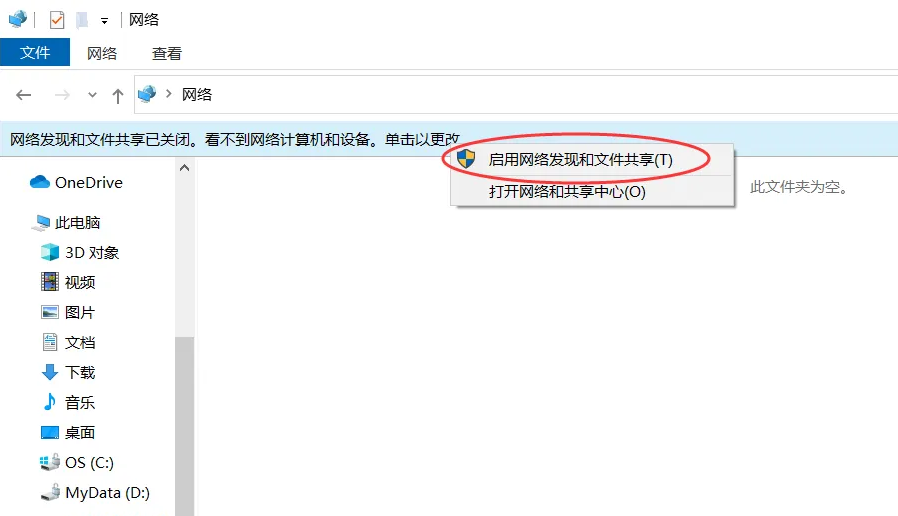
2 Apabila antara muka segera muncul, sila klik untuk memilih [Ya, dayakan penemuan rangkaian dan perkongsian fail untuk semua rangkaian awam]. Selesaikan menghidupkan fungsi penemuan rangkaian.
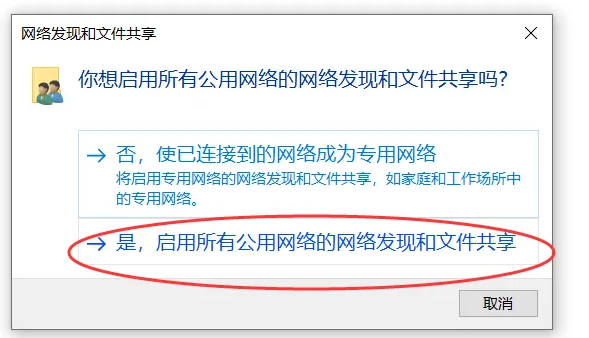
3 Selepas melengkapkan tetapan di atas, gunakan fungsi [Rangkaian] di sini untuk melihat dan mengakses peranti pada rangkaian yang sama.
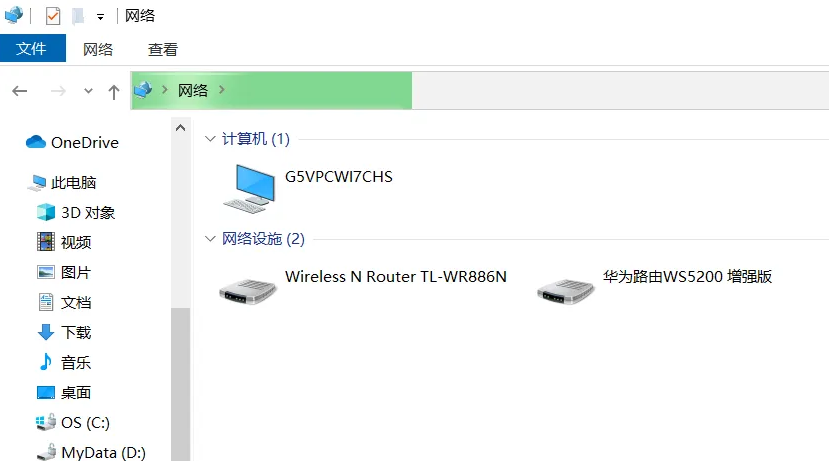
Perkara di atas adalah mengenai Bagaimana untuk mendayakan fungsi penemuan rangkaian dalam win10? Tutorial permulaan penemuan rangkaian dijelaskan secara terperinci Untuk lebih banyak kandungan berkaitan pelayar komputer, sila beri perhatian kepada tapak ini.
Atas ialah kandungan terperinci Bagaimana untuk membolehkan fungsi penemuan rangkaian dalam win10. Untuk maklumat lanjut, sila ikut artikel berkaitan lain di laman web China PHP!
 Bagaimana untuk menyelesaikan masalah bahawa pintasan IE tidak boleh dipadamkan
Bagaimana untuk menyelesaikan masalah bahawa pintasan IE tidak boleh dipadamkan
 Akhiran nama fail pengubahsuaian kelompok Linux
Akhiran nama fail pengubahsuaian kelompok Linux
 Tiada pilihan WLAN dalam win11
Tiada pilihan WLAN dalam win11
 WeChat gagal memuatkan data
WeChat gagal memuatkan data
 Sebab utama mengapa komputer menggunakan binari
Sebab utama mengapa komputer menggunakan binari
 Apakah maksud pelayan web?
Apakah maksud pelayan web?
 Cara menggunakan pembuka kunci
Cara menggunakan pembuka kunci
 Bagaimana untuk memulihkan data dari cakera keras mudah alih
Bagaimana untuk memulihkan data dari cakera keras mudah alih




